MicroStrategy ONE
Box 커넥터 사용
MicroStrategy ONE 에서 시작 업데이트 12: Box 커넥터를 새 업데이트 12의 일부로 사용할 수 있습니다. 데이터 가져오기 환경 .
MicroStrategy 2021 업데이트 8부터 Box 커넥터를 새로운 업데이트의 일부로 사용할 수 있습니다. 데이터 가져오기 환경 .
아래 단계에 따라 Box에서 데이터를 가져옵니다.
이전 데이터 가져오기의 상자에 대한 OAuth 매개 변수 구성
- Workstation 창을 엽니다.
-
다음 확인도움말 > 새 데이터 가져오기 환경 활성화현재비활성화됨 .
- 탐색 창에서 을(를) 클릭합니다.
 , 근처데이터 세트 .
, 근처데이터 세트 . -
선택데이터 가져오기 큐브및 클릭확인 .
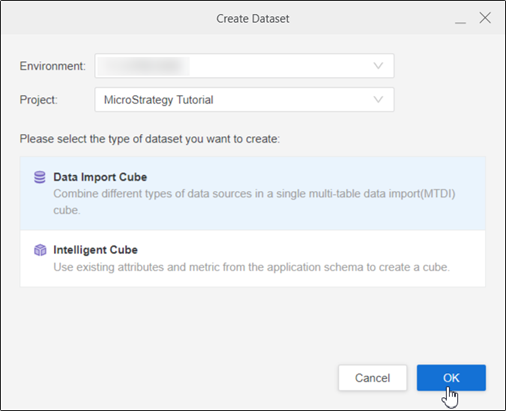
-
Box 커넥터를 찾아 편집합니다.
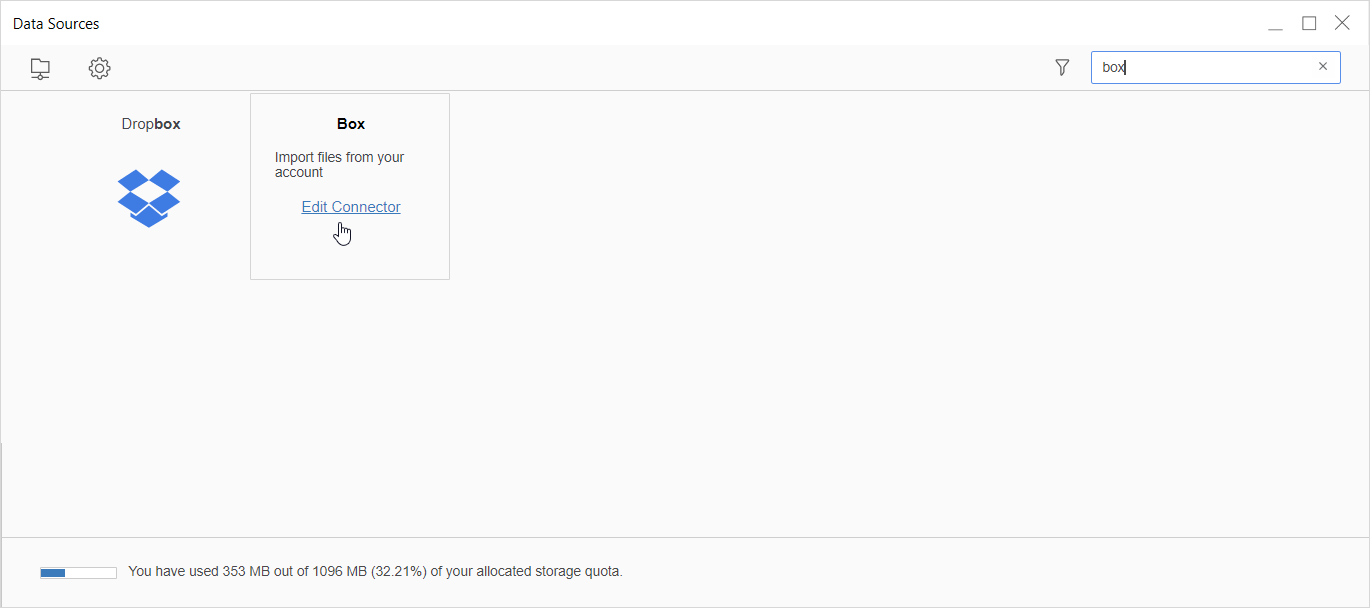
-
입력커넥터 URL , 클라이언트 ID , 및클라이언트 암호 .
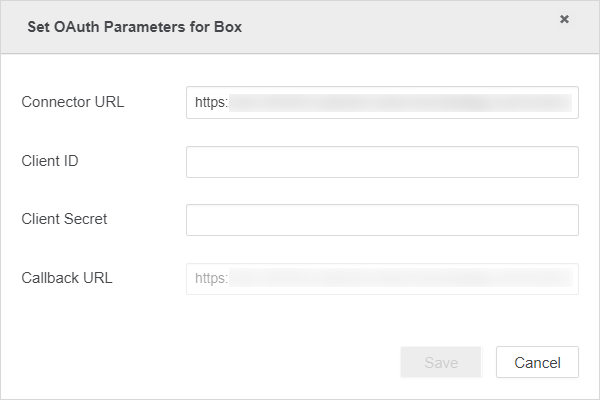
-
저장을 클릭합니다.
- 에 로그인MicroStrategy Library Web.
- 데이터 가져오기 홈 페이지로 이동합니다.
- Box 커넥터를 찾아 편집합니다.
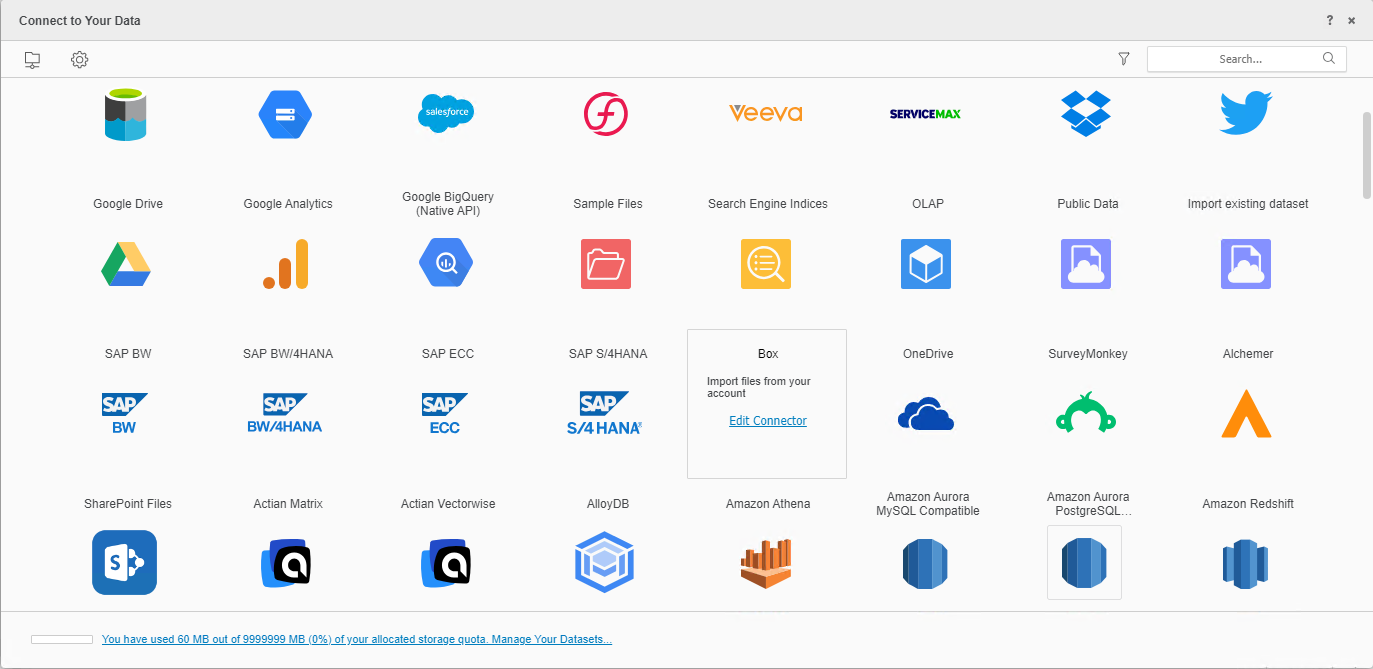
-
입력커넥터 URL , 클라이언트 ID , 및클라이언트 암호 .
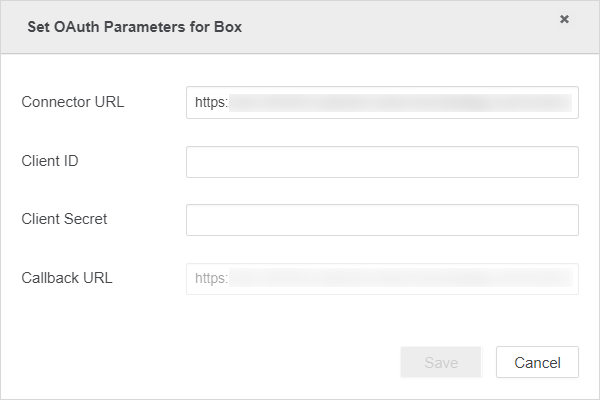
-
저장을 클릭합니다.
Box에서 데이터 가져오기
필요한 OAuth 매개 변수를 구성하면 데이터 가져오기를 시작할 수 있습니다. 이 기능은 새 데이터 가져오기 환경이 활성화된 경우에만 사용할 수 있습니다.
- Workstation 창을 엽니다.
-
다음 확인도움말 > 새 데이터 가져오기 환경 활성화현재활성화됨 .
- 탐색 창에서 을(를) 클릭합니다.
 , 다음데이터 세트 .
, 다음데이터 세트 . -
선택환경 , 프로젝트 , 및데이터 가져오기 큐브 .
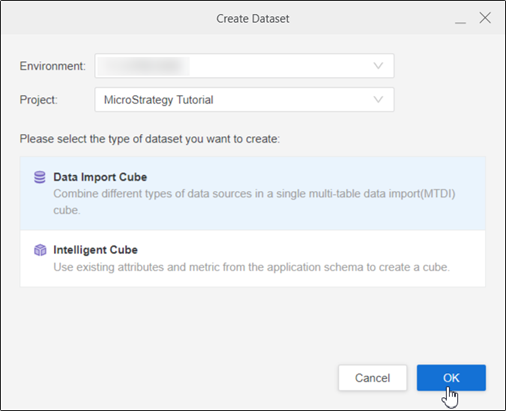
-
확인을 클릭합니다.
- 에 로그인MicroStrategy Library Web.
- 새 데이터 가져오기 홈 페이지로 이동합니다.
-
클릭상자 .
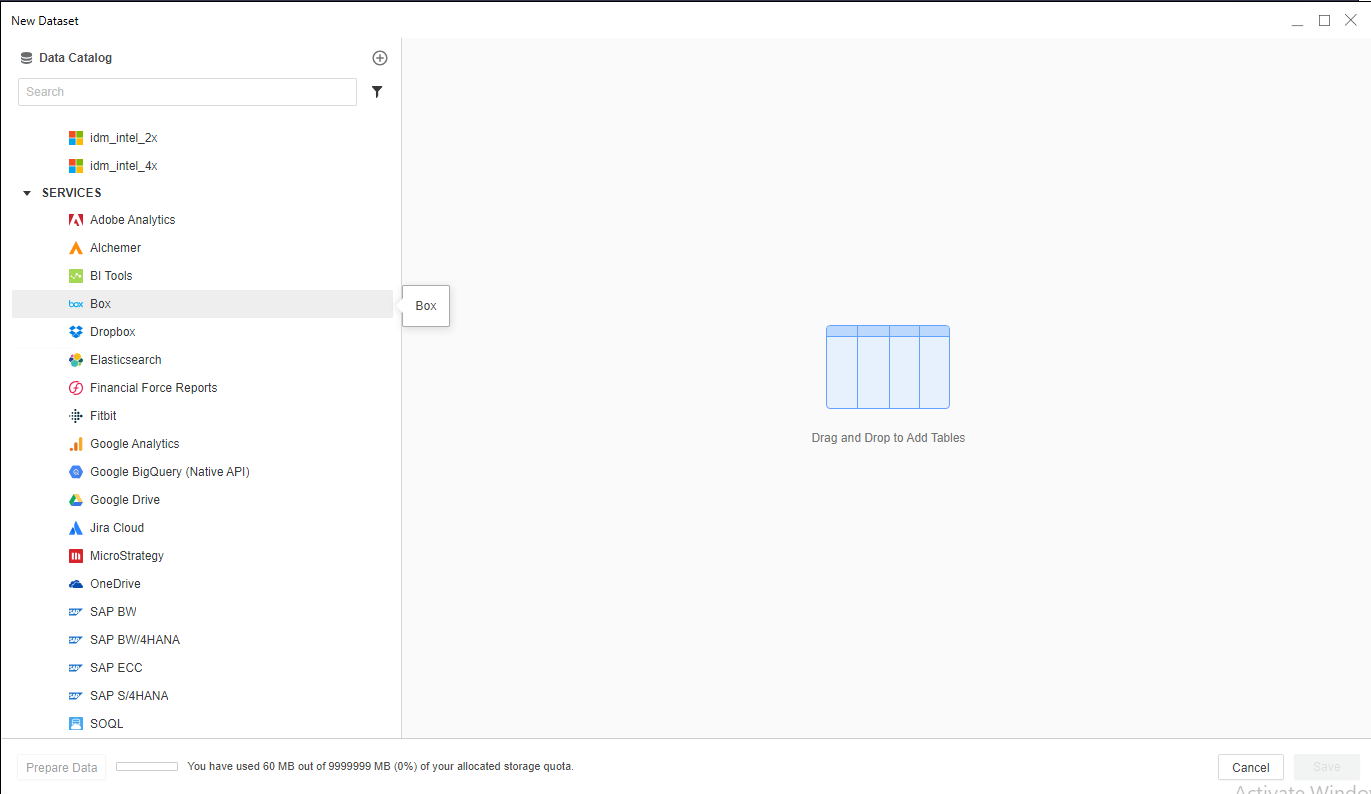
-
사용자 이름/이메일 및 암호로 Box에 로그인합니다. 사용 가능한 모든 파일이 나타납니다.
-
드롭 구역에 파일을 추가하고 을(를) 클릭합니다. 제출 .
-
필요한 경우데이터 준비을(를) 클릭하여 샘플 데이터를 보고 열 유형을 조정합니다.
-
큐브 게시 대상MicroStrategy선택한 데이터로 표시됩니다.
